WPS Word中設置其中一個頁面的背景的方法
時間:2023-10-19 09:46:50作者:極光下載站人氣:1300
我們在使用wps的時候,會需要進行各種資料文檔的編輯設置,而在編輯文檔的時候,如果你只想要將其中一頁進行背景頁面的設置和調整,那么怎么進行操作呢,一般我們在設置背景頁面的時候,文檔中的全部頁面都是被自動添加背景顏色,如果只想要設置其中一頁的背景,那么就可以通過插入一個矩形形狀,將矩形合適的填充到其中需要進行設置背景的頁面上,之后設置一下該矩形的顏色以及置于底層即可,下方是關于如何使用WPS word文檔設置其中一頁背景的具體操作方法,如果你需要的情況下可以看看方法教程,希望對大家有所幫助。
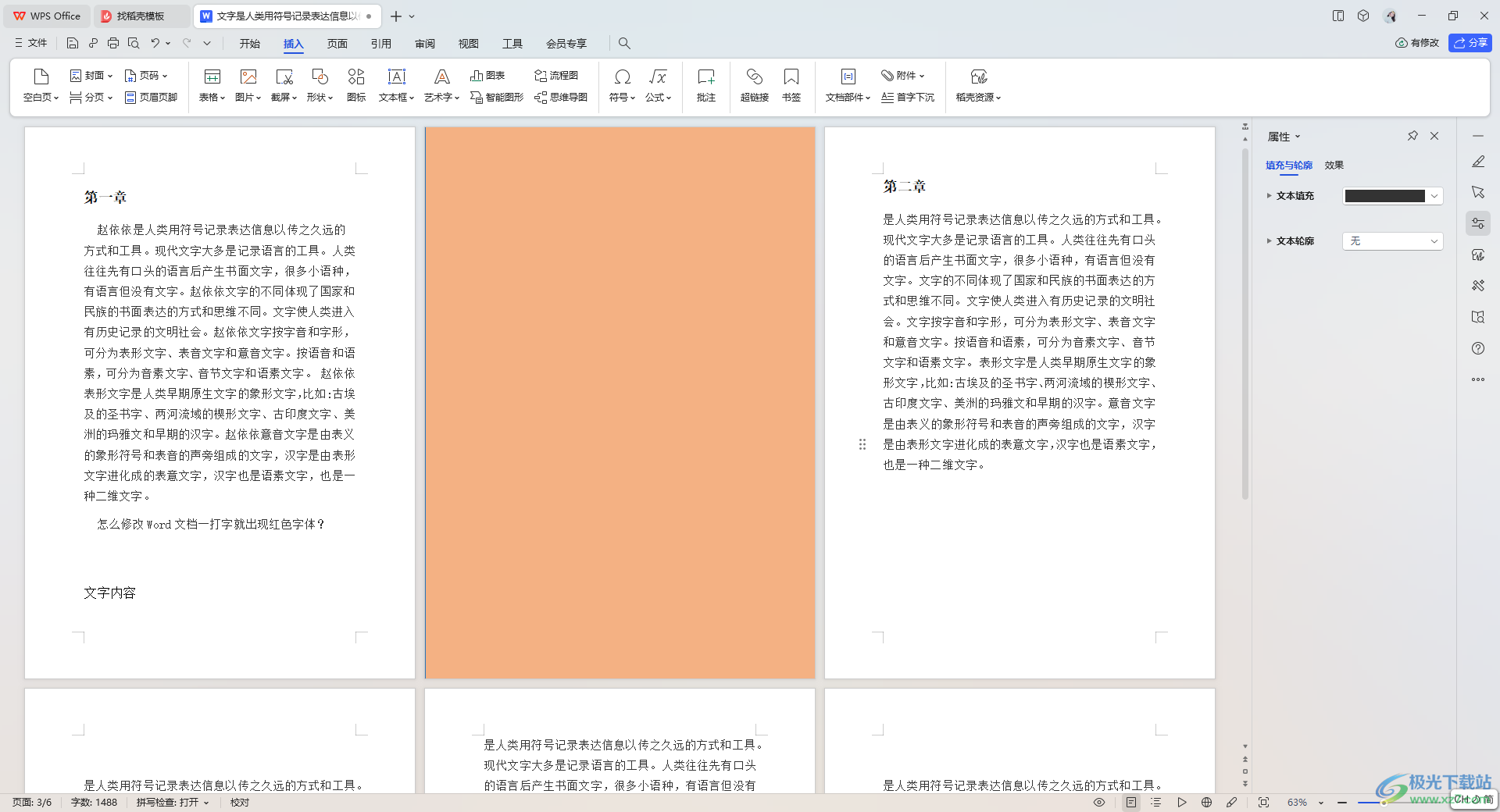
方法步驟
1.首先,我們需要進入到要進行編輯背景的文檔頁面中。
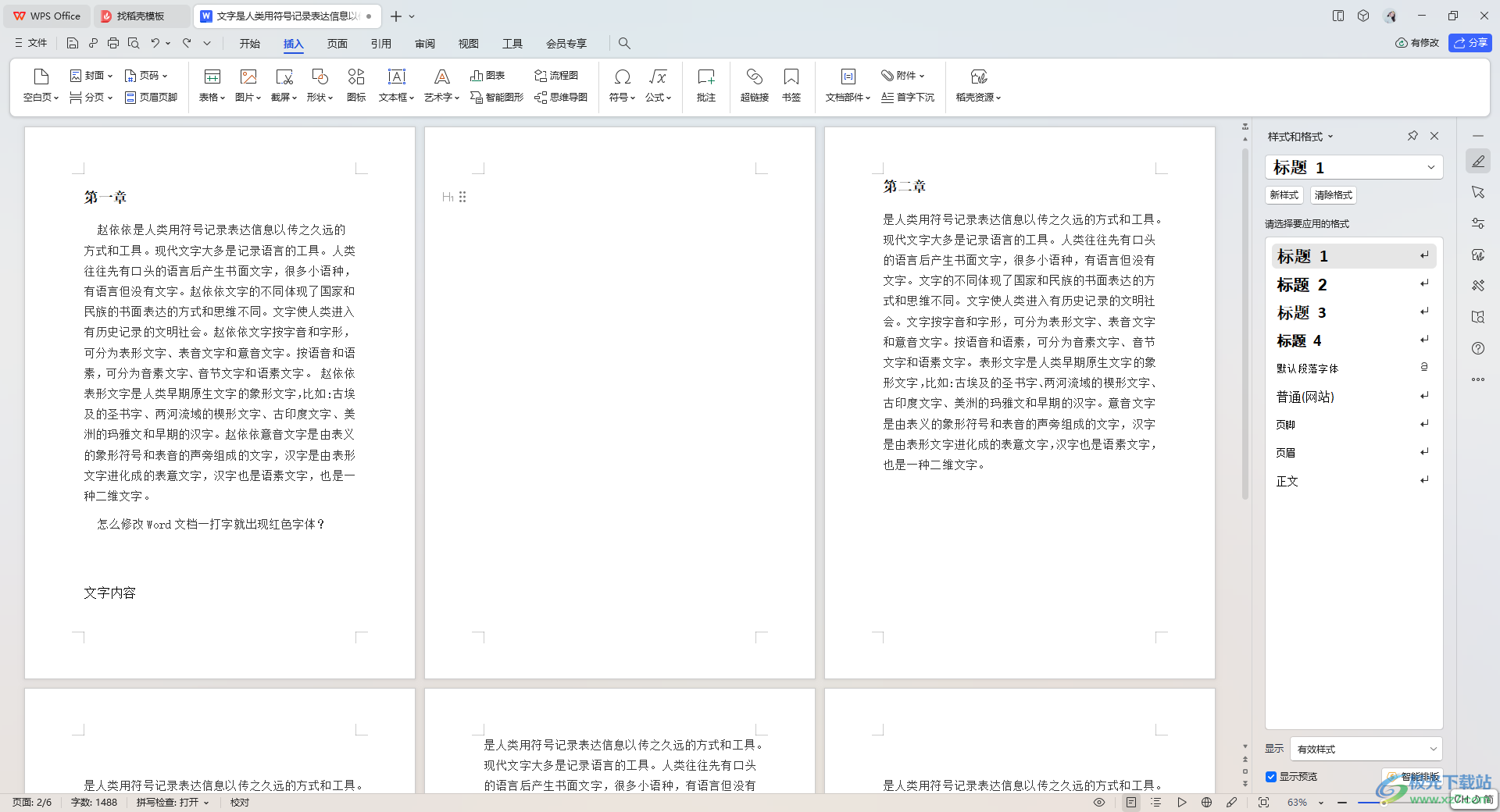
2.之后,我們需要在【插入】選項下,點擊【形狀】選項的下拉按鈕,在打開的窗口中點擊【矩形】這個形狀。
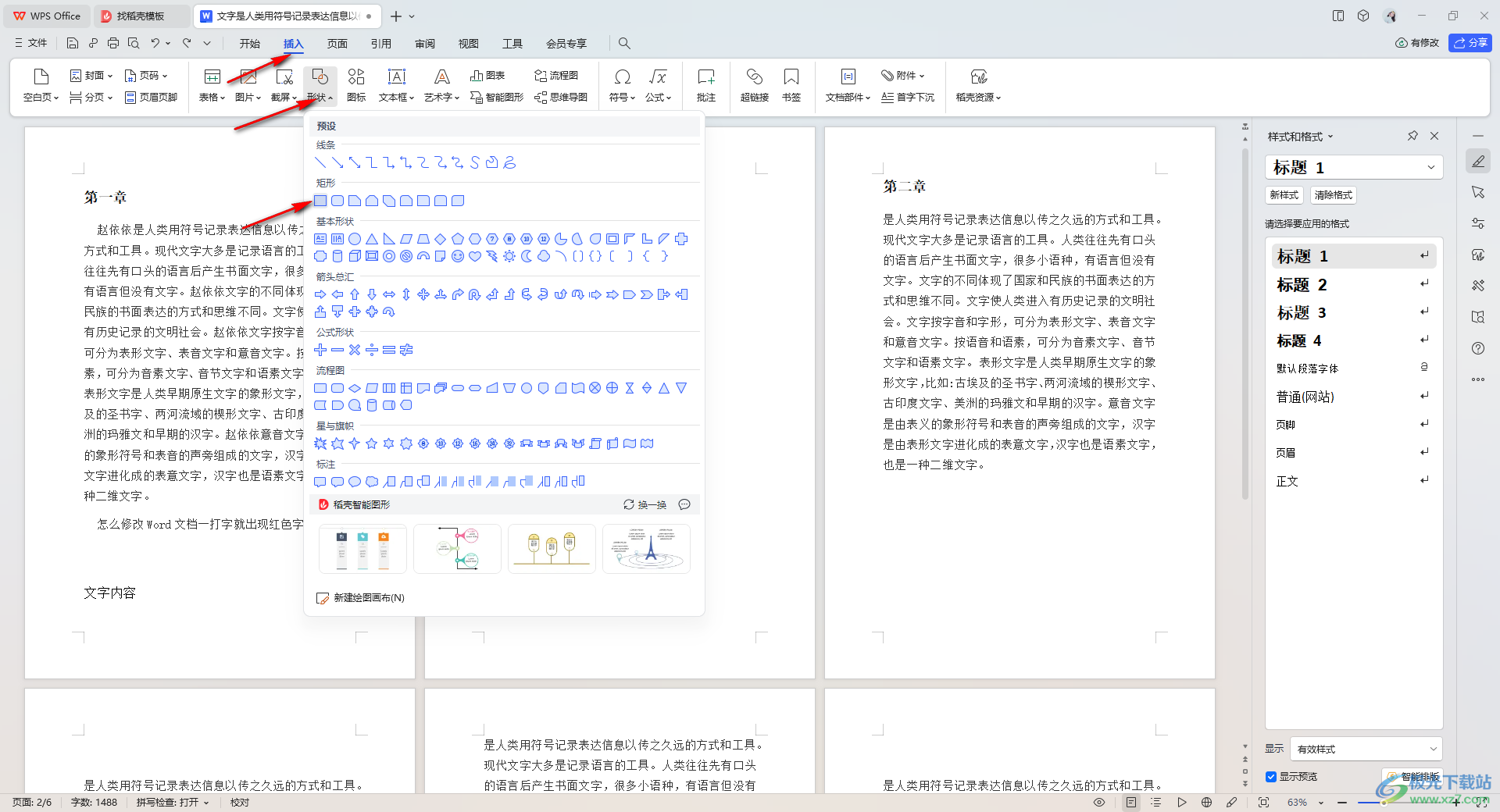
3.之后,用鼠標左鍵將要進行設置背景的頁面中進行框選一個矩形,將矩形合適的填充到該頁面上。
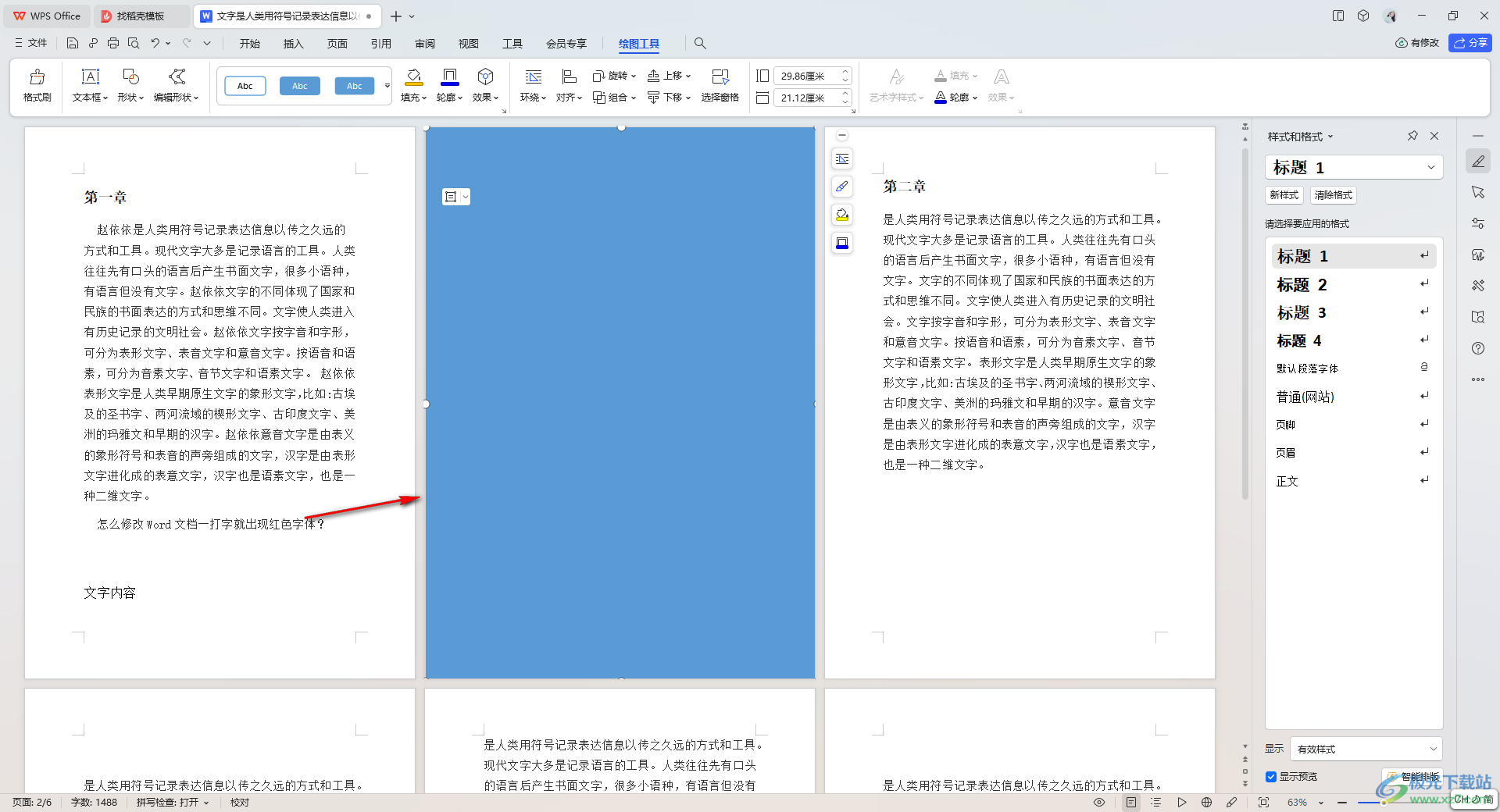
4.隨后我們需要將該頁面進行右鍵點擊,在頁面上彈出的菜單選項中選擇其中的【置于底層】即可。
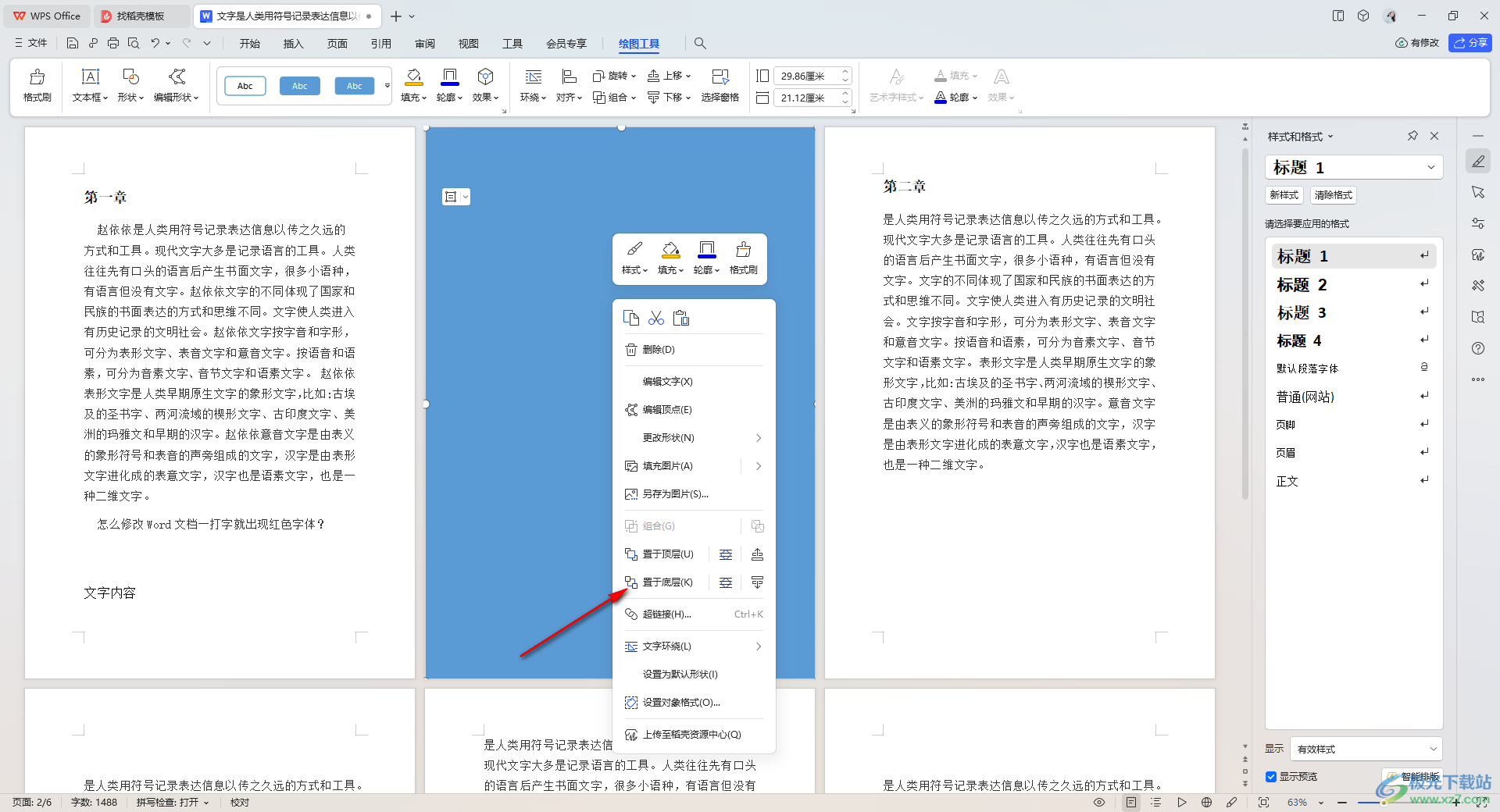
5.隨后,你還可以點擊工具欄中的【填充】選項,然后在下拉選項中選擇自己喜歡的一個顏色,那么該背景顏色就會變成自己喜歡的背景顏色,如圖所示。
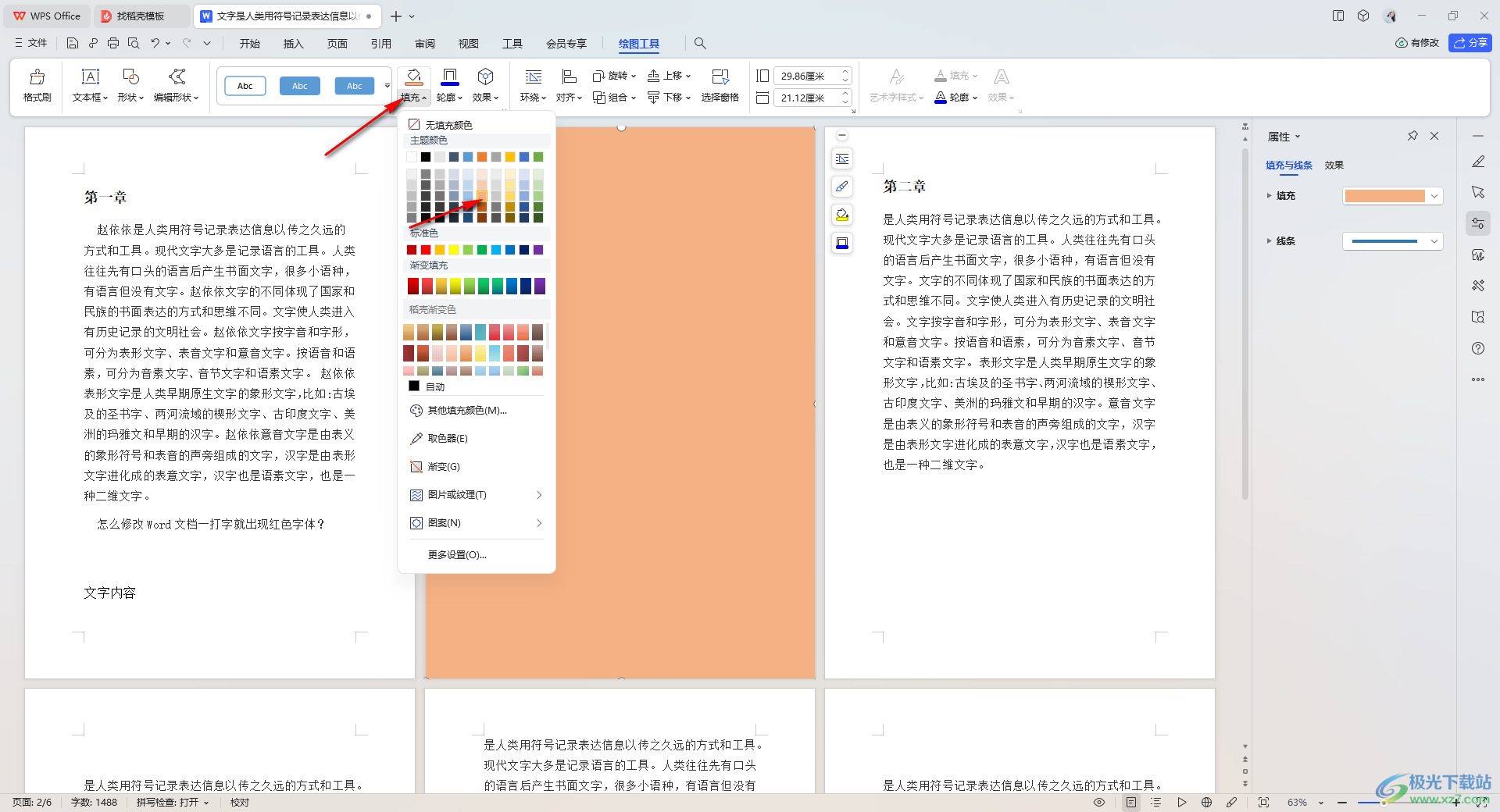
以上就是關于如何使用WPS文檔設置其中一張頁面的背景的具體操作方法,很多時候進行文檔內容的編輯,會需要進行背景顏色的編輯和更改,那么想要將其中一張背景頁面進行修改的話,就可以通過以上小編分享的方法教程進行操作即可,感興趣的話可以試試。

大小:240.07 MB版本:v12.1.0.18608環境:WinAll
- 進入下載
相關推薦
相關下載
熱門閱覽
- 1百度網盤分享密碼暴力破解方法,怎么破解百度網盤加密鏈接
- 2keyshot6破解安裝步驟-keyshot6破解安裝教程
- 3apktool手機版使用教程-apktool使用方法
- 4mac版steam怎么設置中文 steam mac版設置中文教程
- 5抖音推薦怎么設置頁面?抖音推薦界面重新設置教程
- 6電腦怎么開啟VT 如何開啟VT的詳細教程!
- 7掌上英雄聯盟怎么注銷賬號?掌上英雄聯盟怎么退出登錄
- 8rar文件怎么打開?如何打開rar格式文件
- 9掌上wegame怎么查別人戰績?掌上wegame怎么看別人英雄聯盟戰績
- 10qq郵箱格式怎么寫?qq郵箱格式是什么樣的以及注冊英文郵箱的方法
- 11怎么安裝會聲會影x7?會聲會影x7安裝教程
- 12Word文檔中輕松實現兩行對齊?word文檔兩行文字怎么對齊?
網友評論